地図登録方法
2011.06.14
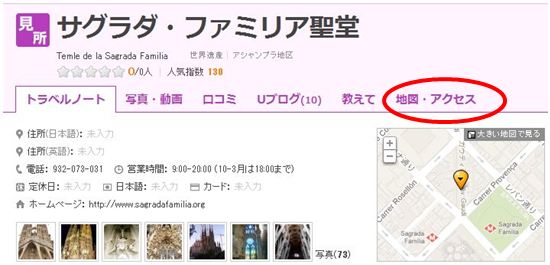
②「地図を修正する」をクリックします。
③基本情報編集画面が開くので、地図情報の「地図を開く」ボタンをクリックします。
④エリア選択のプルダウンから選ぶか、地名検索に住所を入れて検索し、「この位置を登録」ボタンをクリックして完了!
①地図上で位置を探すのが難しい場合は、地名検索を利用すると簡単に位置を特定することができます。
<地名検索方法>
1.住所や地名を入れて「検索」ボタンを押してください。
2.検索結果をクリックすると右側にある地図に矢印でポイントがされます。
※検索結果は、Google検索とユートラベルノートの地図検索両方の結果が表示されます。
②場所が見つかったら、ダブルクリックをしてポイントしましょう。(※この時点ではまだ地図の登録が完了していません!)
③最後に「この位置を登録」をクリックして完了です!
コメント(1)
-
ダブルクリックをしても、この位置を登録というボタンが表示されない為、地図が登録できません。
-
こんにちは。
ユートラベルノートです。
コメント誠にありがとうございます。
確認しましたところ、「この位置を登録」と言うボタンですが、
正常に表示され地図登録が可能でした。
ブラウザーによってエラーの場合もございますので、
恐れ入りますがお使いのブラウザーをお教え頂ければ幸いです。
お手数お掛けいたしますが、よろしくお願い致します。
-
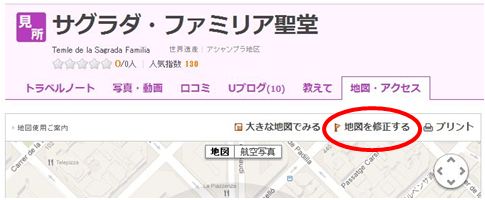
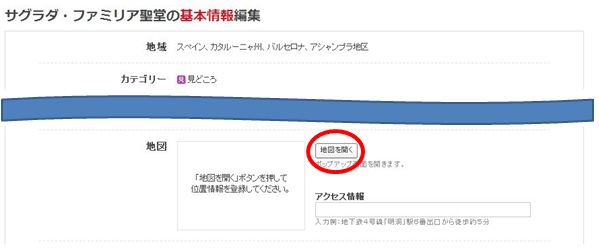
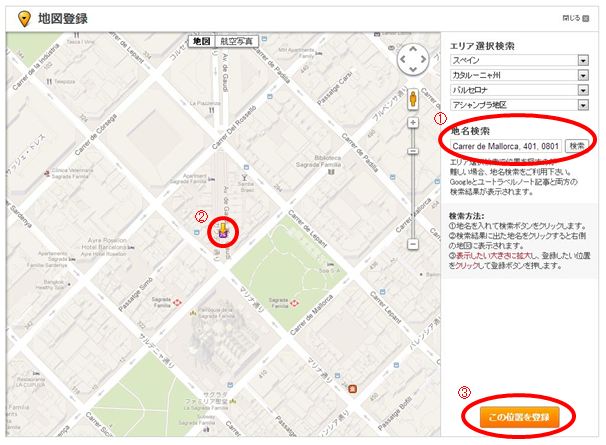

 RSS
RSS Sitemap
Sitemap 한국어
한국어 日本語
日本語 简体中文
简体中文 繁體中文
繁體中文 English
English
最新コメント